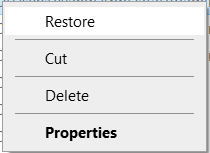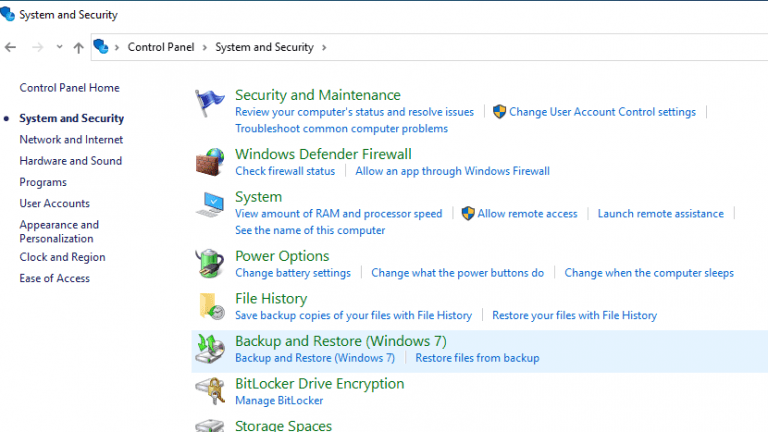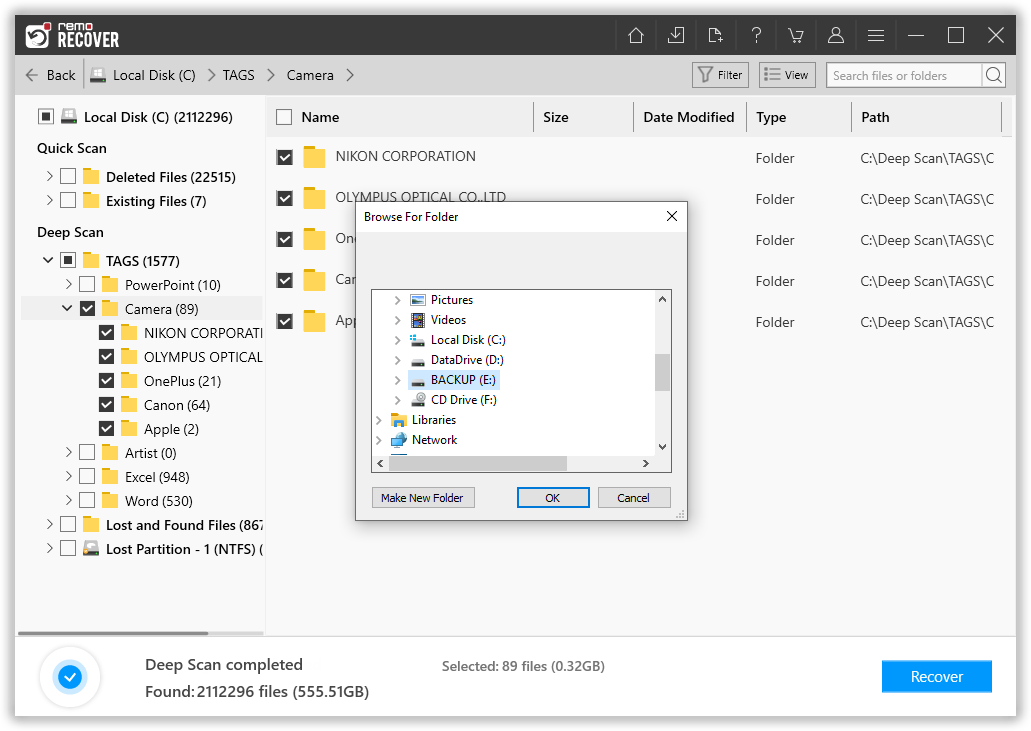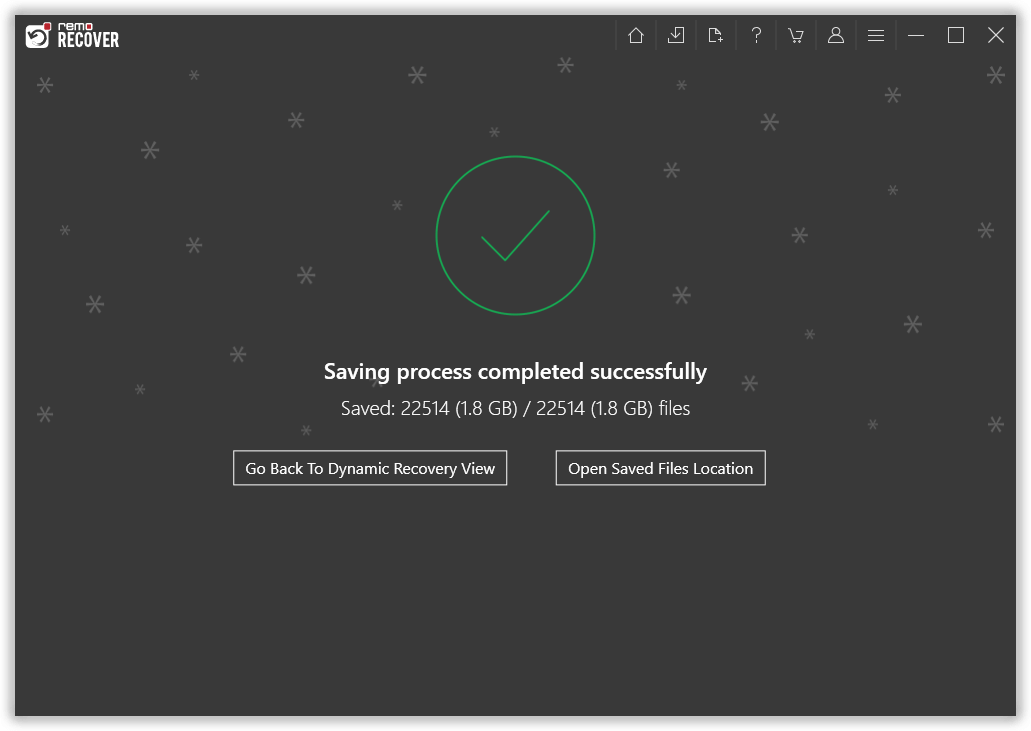여전히 필요한 폴더를 삭제했음을 인식한 후 제거된 폴더를 복구하는 것은 지루한 과정입니다. 컴퓨터의 경우 휴지통에서 삭제된 폴더를 다시 가져올 수 있습니다. 그러나 문서 폴더에서 파일을 영구적으로 삭제했거나 데이터 손실 시나리오로 인해 중요한 문서를 잃어버린 경우 해당 문서를 다시 가져오십시오. 내 문서에서 삭제된 파일도전적일 수 있습니다. 그런 상황에서 당신은 무엇을 할 것입니까?
이 기사가 끝날 때까지 Windows, Mac 또는 모든 저장 장치에서 삭제된 폴더를 복구하세요. 필요한 작업을 단계별로 정확하게 설명하겠습니다.
메모: 삭제 버튼을 사용하여 폴더를 삭제한 경우 Ctrl + Z 키를 누르면 됩니다. 기기에서 최근에 수행한 작업을 취소합니다. 따라서 모든 콘텐츠가 포함된 폴더를 다시 가져오거나 간단히 수행할 수 있습니다. 휴지통 파일 복구. Shift+Delete 키를 사용하여 폴더를 삭제한 경우에는 도움이 되지 않습니다..
폴더 삭제의 공통 요소
삭제된 폴더를 복구하는 방법을 살펴보기 전에 폴더가 삭제되는 이유를 알아보겠습니다. 다음은 폴더 삭제 또는 손실을 일으키는 요인입니다.:
- 손상된 하드 드라이브의 사용
-
바이러스 공격
-
소프트웨어의 충돌
-
전압 변동
-
Shift + 삭제 작업
-
실수로 포맷
소프트웨어 없이 Windows 10에서 영구적으로 삭제된 폴더를 어떻게 복구합니까?
Windows 10에서 누락 된 파티션 복구에서 영구적으로 삭제된 폴더를 복구할 수 있습니다. 파일 기록 및 Windows 백업은 클릭 몇 번으로 영구적으로 삭제된 파일을 복원하는 데 사용할 수 있는 두 가지 유형의 백업 도구입니다.
휴지통에서 삭제된 폴더 복구
휴지통에서 폴더를 복구하는 것은 대부분의 사람들에게 당연하게 들릴 수 있지만 휴지통을 비우지 않은 사람들에게는 매우 도움이 될 것입니다. 휴지통을 비운 사람들은 휴지통 복구에 대해 더 많이 알거나 삭제된 폴더를 다시 가져오는 다음 방법으로 이동할 수 있습니다.
휴지통에서 삭제된 폴더를 복구하려면 아래에 언급된 단계를 따르십시오.
- 열려있는 Recycle Bin.
- Select 복원하려는 삭제된 폴더 또는 파일.
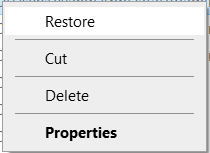
- 클릭 restore.
프로 팁: 데이터 손실에 직면할 때마다 저장 장치 사용을 즉시 중지하여 덮어쓰도록 하고 외장 하드 드라이브 데이터 복구 가능성을 높이는 것이 중요합니다.
Windows 11,10,8,7에서 영구 삭제된 폴더를 어떻게 복구합니까?
다음은 삭제된 폴더를 복구하는 방법 목록입니다.
- 이전 버전에서 Windows의 삭제된 폴더 복원
- Windows 백업을 사용하여 영구 삭제된 폴더 복원
- 데이터 복구 소프트웨어를 사용하여 삭제된 폴더 복구
방법 1: 이전 버전에서 Windows의 삭제된 폴더 복원
시스템 복원을 사용하여 삭제된 폴더를 복구하려면 아래에 언급된 단계를 따르십시오.
단계 1: 마우스 오른쪽 버튼으로 클릭 파일 및 폴더를 삭제한 드라이브 또는 폴더에서
단계 2:클릭 properties 새 창에서 다음을 클릭합니다. previous versions

단계 3:폴더를 복구할 수 있는 백업 파일 선택.
단계 4:클릭 Restore 확인을 하고.
단계 5:딸깍 하는 소리 OK프로세스를 완료합니다.
백업에서 삭제된 폴더도 복구할 수 있습니다. 백업 또는 시스템 복원 지점이 생성되었는지 확인하기만 하면 됩니다. 그렇다면 할 수 있습니다 삭제된 파일을 쉽게 복구 순식간에.
방법 2:Windows 백업을 사용하여 영구 삭제된 폴더 복원
둘다 Windows 10 그리고 Windows 11, Windows 백업 및 복원 유틸리티를 사용하여 시프트 삭제된 파일을 복구할 수 있습니다.
메모: 이 솔루션은 이전에 백업 및 복원 기능을 활성화한 경우에만 가능합니다. 이 기능을 놓친 경우 나중에 사용할 수 있도록 활성화할 수 있는 완벽한 시간입니다.
단계 1: 로 이동 Search 작업 표시줄에 공백을 입력하고 Control Panel.
단계 2: 제어판 창에서 클릭 System Security > 백업 및 복원(Windows 7).
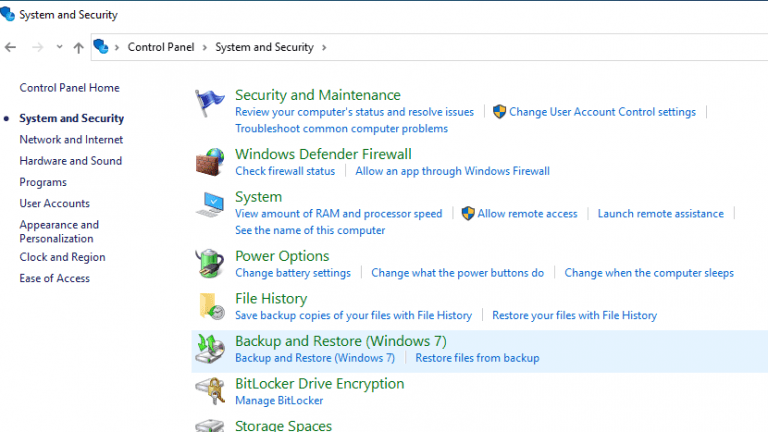
단계 3:폴더를 복구할 수 있는 백업 파일을 선택합니다.
단계 4:클릭 Restore 그리고 확인을 합니다.
단계 5:딸깍 하는 소리 OK 프로세스를 완료합니다.
백업이 없는 경우 PC에서 삭제된 파일 및 폴더를 복구하는 방법은 다음과 같습니다. 영구적으로 삭제된 파일을 복구하는 가장 쉽고 간단한 방법은 전문 파일 복구 소프트웨어를 사용하는 것입니다. Remo 파일 복구 소프트웨어 장치와 플랫폼에서 파일을 복구하는 데 가장 권장되는 도구입니다.
방법 3: 데이터 복구 소프트웨어를 사용하여 삭제된 폴더 복구
Remo 파일 복구 소프트웨어는 어떤 상황에서도 Windows 10에서 삭제된 사진을 복구하는 방법 복구하는 데 유용한 사용하기 쉬운 도구입니다. Remo 파일 복구 소프트웨어는 실시간 데이터 손실 인스턴스에 대해 테스트하여 설계된 고급 스캔 엔진입니다. 이 도구는 300가지 이상의 파일 형식을 인식하고 복구하며 중요한 데이터 손실 시나리오에서도 완벽한 성능을 제공합니다. 다운로드 버튼을 클릭하여 지금 무료로 도구를 사용해 보고 직접 경험해 보십시오..